HELP, ik heb op mijn mobiele telefoon de Microsoft Teams app geinstalleerd. Ik gebruik voor Microsoft Teams meerdere accounts, daar ik voor meerdere opdrachtgevers werk. Nu is van 1 opdrachtgever mijn opdracht afgerond en daardoor ook mijn Microsoft 365 account bij deze opdrachtgever geblokkeerd. In de Microsoft Teams app op mijn mobiel krijg ik nu echter steeds de melding dat ik voor dit account mijn wachtwoord moet invoeren. Ik heb geen mogelijkheid om het account uit de app te verwijderen en ik kan ook niet meer wisselen naar een ander account. HELP!
Hoe kan ik dit nu oplossen?
Stap voor stap instructie
Het verwijderen van een geblokkeerd account uit de mobiele app van Microsoft Teams kan op 2 manieren. De eerste manier is het verwijderen van de app en deze opnieuw te installeren. Nadeel: je moet al je accounts weer opnieuw gaan instellen en deze methode raad ik dan ook absoluut af.
Een betere oplossing is om je telefoon in de vliegtuigstand te zetten.
- Op een Android smartphone stel je de vliegtuigstand in door vanaf helemaal bovenin het scherm omlaag te vegen. Er verschijnt dan een knoppenbalk met o.a. ‘Wi-Fi’ en ‘Geluid’. Mocht de knop ‘Vliegtuigstand’ niet zichtbaar zijn, veeg dan nog een keer omlaag.
- Klik nu op de knop ‘Vliegtuigstand’. Deze zal nu blauw worden, ten teken dat de vliegtuigmodus actief is.
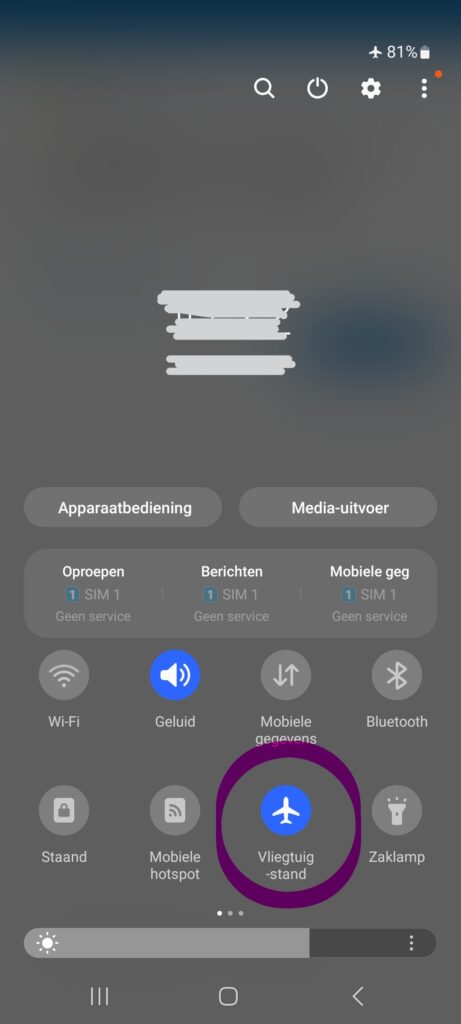
- Je telefoon maakt door de vliegtuigmodus nu geen verbinding meer met het internet.
- Start de Microsoft Teams app op en je zult nu zien dat er niet meer gevraagd wordt om het wachtwoord. Wel kan het scherm af en toe flikkeren, omdat de app toch probeert om het inlogscherm weer te geven. Dit is niet erg en kun je negeren.
- Je komt nu in je geblokkeerde account terecht.
- Klik links bovenaan op de foto of initialen (links naast ‘Activiteit’)
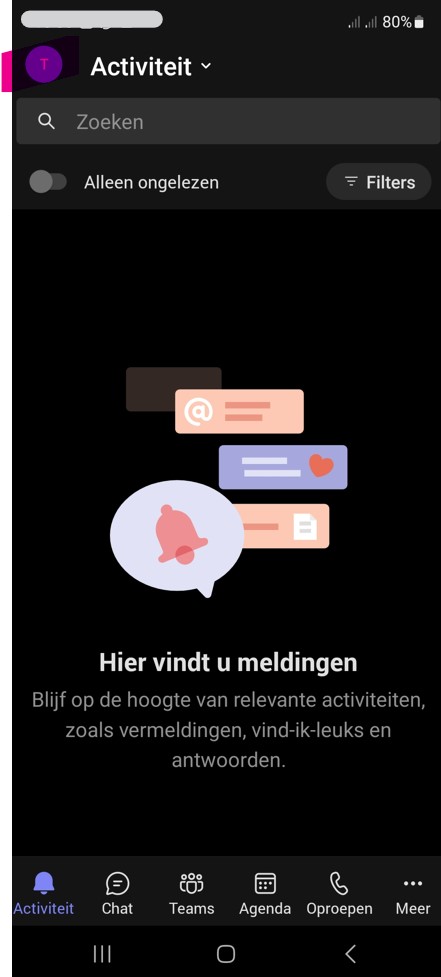
- Kies voor ‘Instellingen’
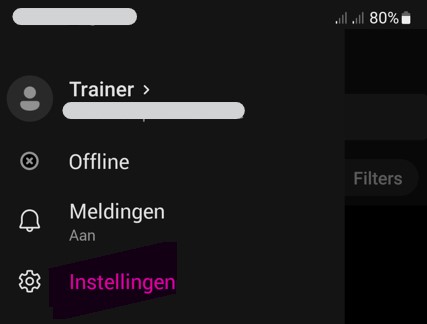
- Scroll helemaal naar het einde.
- Klik op ‘Afmelden’.
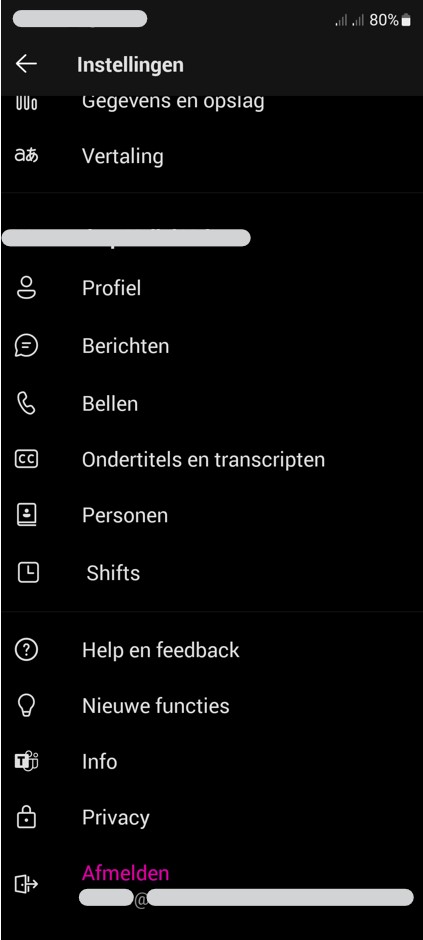
- Bevestig door op ‘OK’ te klikken.
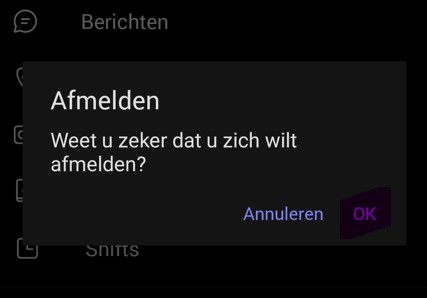
- Het account wordt nu verwijderd.
- Vergeet niet om de vliegtuigstand weer uit te zetten! Dit gaat op dezelfde wijze als het aanzetten van de vliegtuigstand, dus door op het vliegtuigje te klikken en deze zal dan niet meer blauw (actief) zijn. De internetverbinding wordt weer ingeschakeld en je kunt de Microsoft Teams app weer gebruiken.